Kaip sukurti gyvų plytelių grupes „Windows 10“ meniu Pradėti
Nebent jūs gyvenate po uola, jūs žinote, kad „Windows 10“ grąžina labai mylimą „Pradėti“ meniu. Tai daug geresnė versija nei „Windows 8.1“ siūlomas pradžios ekranas.
Nors šios meniu Pradėti versijos nėratiksliai koks jis buvo „Windows 7“, jis turi daug privalumų. „Microsoft“ tai gerai reklamuoja sakydama, kad ji suteikia jums „Windows 7“ supratimą ir „Windows 8“ tiesioginių elementų pranašumą. Norėdami padėti jums naudoti šias gyvas plyteles, pažiūrėkite, kaip jas suskirstyti į grupes.
Tai yra naudinga funkcija, jei norite sudėti konkrečias programas į grupę, muziką ar filmus ir net mėgstamas svetaines.
„Windows 10“ meniu Pradėti plytelių grupės
Paprasčiausias būdas pradėti organizuoti tiesiogines plyteles yra išplėsti meniu Pradėti, kad jis būtų šiek tiek didesnis. Tada pasirinkite sritį, kurioje norite sukurti grupę. Pamatysi Vardo grupė virš plytelės (-ių). Spustelėkite tai ir duokite savo grupei pavadinimą.

Žemiau pateiktame pavyzdyje aš sukuriu grupę pavadinimu „Produktyvumas“ ir įdedu programas, kurias naudoju, kad joje dirbčiau.
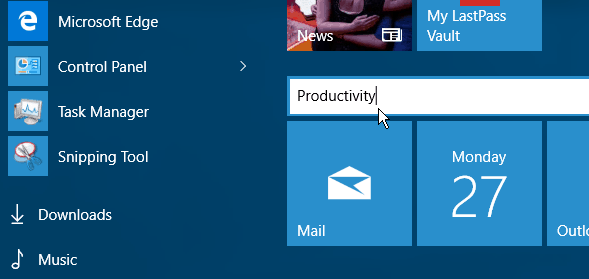
Jei plytelė jau yra meniu Pradėti, tiesiog vilkiteten, kur nori. Kai judate plytelę, likusi meniu Pradėti dalis išnyks fone, daugiausia dėmesio skiriant judančiai plytelei. Tai lygiai taip pat, kaip programų piktogramų perkėlimas išmaniajame telefone, bet pele. Žinoma, tai galite padaryti ir pirštu ar plunksna jutikliniame ekrane.
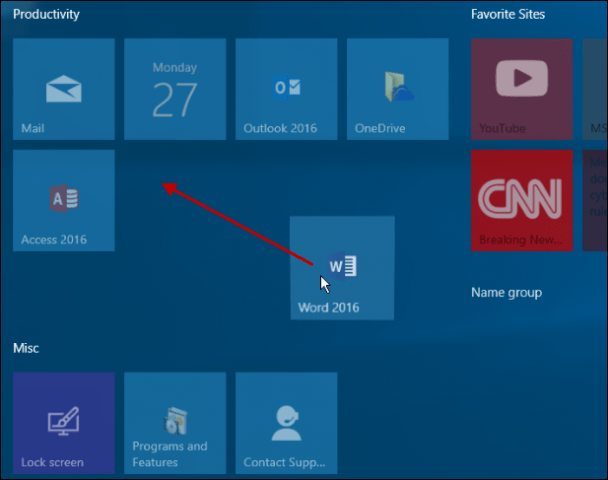
Jei norite, kad viskas būtų vietoje, jums tikriausiai reikės kai kurias programas prisegti prie meniu Pradėti. Norėdami tai padaryti, eikite į Visos programos, raskite norimą programą ir Dešiniuoju pelės mygtuku spustelėkite> Prisegti, jei norite pradėti.
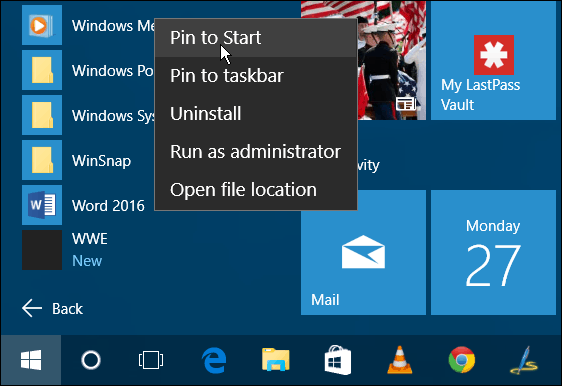
Tam viskas yra. Žemiau esančioje nuotraukoje aš sukūriau keletą grupių, kad turėtumėte idėją, ką galite padaryti. Visos plytelės yra nustatytos Vidutinis, tačiau galite pakeisti jų dydį ir suskirstyti pagal tai, kas jums labiausiai tinka.

Kai baigsite organizuoti grupes, galėsitesumažinkite meniu Pradėti, kad sutaupytumėte vietos darbalaukyje. Verta paminėti, kad taip pat galite perkelti visas plytelių grupes į kitą vietą.
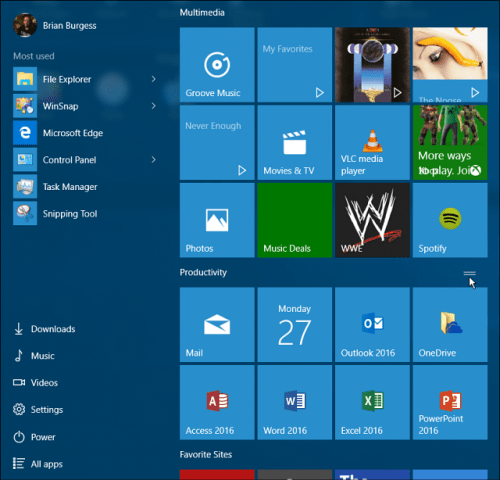
„Windows 10“ meniu Pradėti galite prisegti daugybę skirtingų dalykų. Norėdami sužinoti daugiau, peržiūrėkite šiuos straipsnius:
- Prisekite mėgstamiausias svetaines meniu Pradėti
- Prisekite grojaraščius arba dainas meniu Pradėti
- Prisekite konkrečius nustatymus meniu Pradėti
- Pridėti meniu Pradėti aplanko vietas
Kalbant apie meniu Pradėti, jei ketinatešiek tiek sustabdykite naujovinimą į „Windows 10“ ir vis dar naudojate „Windows 8.1“. Norėdami gauti labiau pažįstamą meniu Pradėti, patikrinkite trečiosios šalies naudingumą, pvz., „Stardock“ „Start8“ ar nemokamą „Classic Shell“ programą. Ir jei negalite gyventi be „Windows 7“ meniu Pradėti, patikrinkite „Start10“ iš „Stardock“, gausite nemokamą 30 dienų bandomąją versiją, ir tai yra tik penki pinigai.
Aš niekada nelabai pasitikėjau „Start“ meniuankstesnėse „Windows“ versijose, tačiau „Windows 10“ manau, kad tai intuityvu ir iš tikrųjų smagu naudoti. Ką manote apie naująjį „Windows 10“ meniu Pradėti?










Palikite komentarą